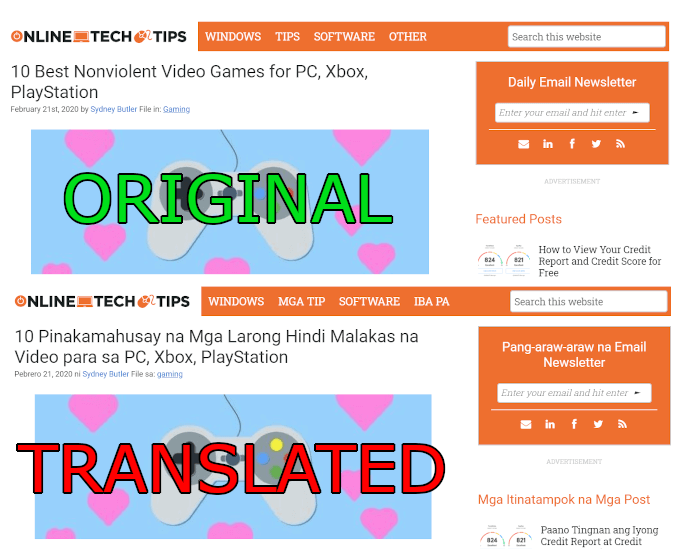Der Versuch, eine Fremdsprache zu entschlüsseln, fühlt sich oft so an, als würden Sie versuchen, sich in einen AES-verschlüsselten Server zu hacken. Sie tun, was Sie können, aber am Ende gab es nie viel Hoffnung. Das gleiche passiert, wenn Sie auf eine Website mit dem Domain-Wert eines Landes mit einer unbekannten Sprache stoßen.
Dies ist die Art von Dingen, die Spieler nachts wach halten, wenn sie eine Region spielen möchten Spiel aus Südkorea oder der Homebody, der versucht, bei lokalen Online-Händlern im Ausland einzukaufen. Wie um alles in der Welt sollen Sie die Informationen extrahieren, wenn Sie sie nicht einmal lesen können?

Fürchte dich nicht, da Google Nutzern ihre eigenen Übersetzungsoptionen zur Verfügung gestellt hat. Jeder von ihnen sollte ausreichen, um die Verwirrung auf Ihrem Gesicht und auf dem Computerbildschirm zu bekämpfen.
So übersetzen Sie eine Webseite mit Google
Es gibt verschiedene Möglichkeiten, eine Webseite von Google zu übersetzen. Die meisten davon benötigen nur wenig Zeit und Mühe, um sie auszuführen.
Wir haben das Web-Tool Google Translate, ein Online-Browsing-Tool, das Wörter, Sätze und Phrasen ermöglicht und vollständige Webseitenübersetzungen. Es gibt auch die Google Translate-Erweiterung, die ähnliche Übersetzungsoptionen wie das Web-Tool bietet, jedoch etwas komfortabler ist. Die Erweiterung ist derzeit nur für die Browser Google Chrome, Internet Explorer und Brave verfügbar.

Es gibt auch Google Input Tools. Dies ist weniger ein tatsächlicher Übersetzer als vielmehr eine Möglichkeit, in einer anderen Schriftsprache, mit alternativen Zeichen und allem zu kommunizieren. Es ist interessant genug, dass Sie es vielleicht gerne alleine verwenden, aber es kann auch für Ihre Google-Sprachsuche relevant sein.
Schließlich haben wir das WordPress-Plugin Google Website Translator. Dies ist mehr für alle, die eine eigene Website haben, deren Website automatisch in die Muttersprache der Leser übersetzt werden soll.
Google Translate Web Tool & Extension strong>
Für eine sofortige Übersetzung einer Sprache in eine andere ist Google Translate genau das Richtige. Es gibt zwei Formen - Website-Tool und Erweiterung - beide bieten praktisch jede Sprache, die Sie sich vorstellen können und die es in der realen Welt gibt (kein Klingon, sorry).
Wenn Sie ein Wort, eine Phrase, eine Webseite oder sogar eine ganze Website haben, die Sie übersetzen müssen, erledigt Google Translate die harte Arbeit für Sie nach besten Kräften.
Web-Tool
Um das Web-Tool zu verwenden, navigieren Sie zu translate.google.com.
 Wählen Sie im Feld rechts die Sprache aus, aus der Sie übersetzen möchten, indem Sie auf den Abwärtspfeil klicken. Sie können aus einer Vielzahl von Sprachen auswählen, um sich vor Augenproblemen zu schützen. Geben Sie die Sprache in die Leiste Suchsprachenein und drücken Sie die Eingabetaste.
Wählen Sie im Feld rechts die Sprache aus, aus der Sie übersetzen möchten, indem Sie auf den Abwärtspfeil klicken. Sie können aus einer Vielzahl von Sprachen auswählen, um sich vor Augenproblemen zu schützen. Geben Sie die Sprache in die Leiste Suchsprachenein und drücken Sie die Eingabetaste.
 Wählen Sie die Sprache aus, in die Sie Ihr Wort, Ihre Phrase usw. übersetzen möchten, indem Sie die gleichen Schritte für das rechte Feld ausführen.
Geben Sie nach Auswahl der Sprachen Ihre Sprache ein Text in das linke Feld und es wird rechts übersetzt angezeigt.
Wählen Sie die Sprache aus, in die Sie Ihr Wort, Ihre Phrase usw. übersetzen möchten, indem Sie die gleichen Schritte für das rechte Feld ausführen.
Geben Sie nach Auswahl der Sprachen Ihre Sprache ein Text in das linke Feld und es wird rechts übersetzt angezeigt.
 Für eine Übersetzung eines gesamten Dokuments können Sie auf DokumenteStarke>Schaltfläche und hochladen oder per Drag & Drop in den entsprechenden Bereich ziehen.
Für eine Übersetzung eines gesamten Dokuments können Sie auf DokumenteStarke>Schaltfläche und hochladen oder per Drag & Drop in den entsprechenden Bereich ziehen.
 Solange es übersetzbar ist, wird das Dokument in Ihre bevorzugte Sprache übersetzt.
Benötigen Sie eine ganze Webseite oder Website übersetzt? Fügen Sie die URL in das Feld links ein, um einen anklickbaren Link im Feld rechts zu erstellen.
Solange es übersetzbar ist, wird das Dokument in Ihre bevorzugte Sprache übersetzt.
Benötigen Sie eine ganze Webseite oder Website übersetzt? Fügen Sie die URL in das Feld links ein, um einen anklickbaren Link im Feld rechts zu erstellen.
 Dadurch wird ein übersetzter Link erstellt.
Klicken Sie auf den Link, und die Website oder Seite, zu der navigiert wird, wird in die von Ihnen ausgewählte Sprache übersetzt.
Dadurch wird ein übersetzter Link erstellt.
Klicken Sie auf den Link, und die Website oder Seite, zu der navigiert wird, wird in die von Ihnen ausgewählte Sprache übersetzt.
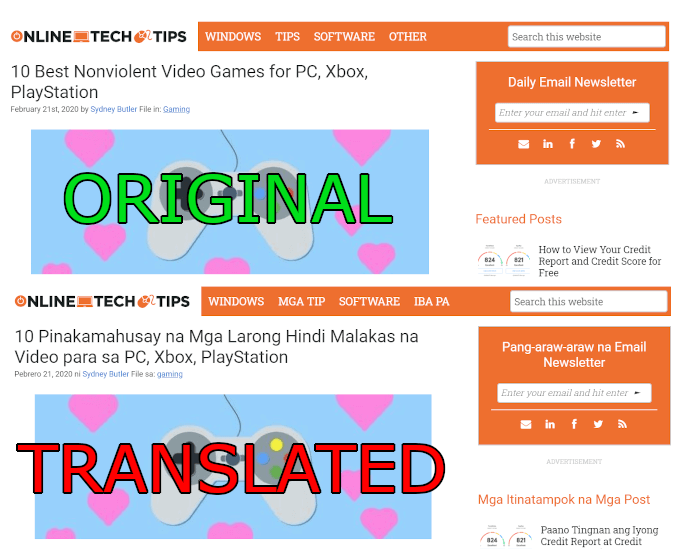
Erweiterung
Für die Erweiterung möchten Sie zu Chrome-Webstore navigieren.
Erweiterungen funktionieren nur für Internet Explorer-, Google Chrome- und Brave-Browser.
Klicken Sie auf die Schaltfläche Zu „_“ hinzufügen, um die Erweiterung in Ihrem Browser zu installieren.
Nach der Installation sollte das Symbol in Ihrem Browser angezeigt werden Symbolleiste des Browsers. Dies befindet sich normalerweise oben rechts auf dem Bildschirm.
 Klicken Sie mit der rechten Maustaste auf das Google Translate Extension-Symbol und wählen Sie Optionenaus Menü.
Das einzige, worüber Sie sich hier wirklich Sorgen machen müssen, ist, dass Sie Ihre Primärsprache festlegen.
Wenn alles gut aussieht, Speichern.
Klicken Sie erneut mit der rechten Maustaste auf das Symbol und wählen Sie Dies kann Site-Daten lesen und ändern>Auf allen Sites
Klicken Sie mit der rechten Maustaste auf das Google Translate Extension-Symbol und wählen Sie Optionenaus Menü.
Das einzige, worüber Sie sich hier wirklich Sorgen machen müssen, ist, dass Sie Ihre Primärsprache festlegen.
Wenn alles gut aussieht, Speichern.
Klicken Sie erneut mit der rechten Maustaste auf das Symbol und wählen Sie Dies kann Site-Daten lesen und ändern>Auf allen Sites
 Gehen Sie als Nächstes zu einer Website oder Seite, die Sie übersetzen möchten.
Klicken Sie mit der linken Maustaste auf das Symbol für die Google Übersetzerweiterung und klicken Sie auf ÜBERSETZEN SIE DIESE SEITElink.
Gehen Sie als Nächstes zu einer Website oder Seite, die Sie übersetzen möchten.
Klicken Sie mit der linken Maustaste auf das Symbol für die Google Übersetzerweiterung und klicken Sie auf ÜBERSETZEN SIE DIESE SEITElink.
 Es dauert einige Sekunden bis Minuten, je nachdem, wie viel übersetzt werden muss. Nach Abschluss sollte der Text auf der Seite in der von Ihnen gewählten Sprache vorliegen.
Es dauert einige Sekunden bis Minuten, je nachdem, wie viel übersetzt werden muss. Nach Abschluss sollte der Text auf der Seite in der von Ihnen gewählten Sprache vorliegen.
 Nach der Übersetzung sollte oben auf der Seite ein Popup angezeigt werden.
Nach der Übersetzung sollte oben auf der Seite ein Popup angezeigt werden.
 Sie können Wechseln Sie mit einem Klick zwischen der aktuellen und der Originalsprache hin und her.
Google-Eingabetools zum Schreiben in einer beliebigen Sprache strong>
Sie können Wechseln Sie mit einem Klick zwischen der aktuellen und der Originalsprache hin und her.
Google-Eingabetools zum Schreiben in einer beliebigen Sprache strong>
Diese spezielle Funktion von Google ist hier um jedem zu helfen, der versucht, etwas in einer anderen Sprache zu tippen. Das heißt, Sprache, die Sonderzeichen enthält. Es bietet die Möglichkeit, die Sprache auszuwählen, in der Sie schreiben möchten, sowie die Eingabewerkzeuge, die für den Job verwendet werden sollen.

Für alle, die mit Sonderzeichen und Tastaturcodes für ALT-Sequenzen nicht vertraut sind kann ein Geschenk Gottes sein. Sie bieten Ihnen sogar die Möglichkeit, es vor dem Herunterladen des Plugins auszuprobieren. Wenn Sie mit ein wenig Kopieren und Einfügen einverstanden sind, benötigen Sie nicht einmal das Plugin.
Navigieren Sie zur Registerkarte "Versuch es".
Wählen Sie Ihre Sprache und das Werkzeug (normalerweise eine Tastatur) aus und beginnen Sie mit der Eingabe in das Feld.
Sie werden Ihr Eingabewerkzeug unten rechts auf dem Bildschirm bemerken.
 Wenn Sie eine Tastatur ausgewählt haben und die Sprache dies erfordert, sehen die angezeigten Tasten etwas anders aus als die von Ihnen verwendeten. Dies ist ein schneller Zugriff auf Sonderzeichen, die Sie möglicherweise benötigen, wenn Sie in der ausgewählten Sprache schreiben.
Es gibt auch eine Sonderzeichen-Taste, die Sie drücken können. Sie befindet sich nicht in der Eingabe Werkzeug.
Eine weitere interessante Sache im Menü ist die Möglichkeit, ein eigenes Symbol zu zeichnen.
Wenn Sie eine Tastatur ausgewählt haben und die Sprache dies erfordert, sehen die angezeigten Tasten etwas anders aus als die von Ihnen verwendeten. Dies ist ein schneller Zugriff auf Sonderzeichen, die Sie möglicherweise benötigen, wenn Sie in der ausgewählten Sprache schreiben.
Es gibt auch eine Sonderzeichen-Taste, die Sie drücken können. Sie befindet sich nicht in der Eingabe Werkzeug.
Eine weitere interessante Sache im Menü ist die Möglichkeit, ein eigenes Symbol zu zeichnen.
Sobald Sie geschrieben haben, was Sie geschrieben haben Zum Schreiben benötigt, können Sie es kopieren und überall dort einfügen, wo es benötigt wird. Wenn Sie es jedoch häufig verwenden möchten, ist die Chrome-Erweiterung von großem Vorteil. Navigieren Sie zur Registerkarte "On Chrome" und befolgen Sie die Anweisungen zum Herunterladen und Installieren der Erweiterung.
Sie können auch auf die Verwendung in einem Browser verzichten und sich stattdessen dafür entscheiden, sie nur bei bestimmten Google-Anbietern zu verwenden Dienstleistungen. Navigieren Sie zur Registerkarte "In Google Services" und wählen Sie einen oder mehrere der verfügbaren Services aus, damit Google Input Tools für Sie arbeiten kann.
Google Website Translator Plugin für WordPress strong>
Wenn Sie eine eigene Website haben, können Sie das Google Website Translator-Plugin für WordPress verwenden, um Ihre Website automatisch in über 91 Sprachen zu übersetzen. Im Wesentlichen stellen Sie den Google Übersetzer-Dienst direkt auf Ihrer Website für Leser bereit, die möglicherweise nicht wissen, wie sie ihn selbst abrufen sollen.

Sie müssen mit dem Hinzufügen von Shortcode einverstanden sein auf die Seiten Ihrer Website. Kleinere Websites können es schaffen, sie jeder Seite hinzuzufügen, während es für größere Websites möglicherweise am besten ist, eine Vorlage unter Berücksichtigung von Google Übersetzer zu entwerfen.
Sie können das Plugin zu Ihrer Site hinzufügen, indem Sie es von offizielle WordPress-Seite herunterladen oder Jetpack herunterladen und installieren.
Ein einfacheres Plugin Gehen Sie dazu zum WordPress-Admin-Bereich.
Klicken Sie auf Plugins, dann auf Neu hinzufügenund dann auf Plugin hochladen.
Wählen Sie die heruntergeladene Zip-Datei aus, installieren Sie sie und aktivieren Sie sie.
Sie finden dann Google Website Translator von Prisnaunter das Hauptmenü Plugins.
Von hier aus können Sie zahlreiche Optionen einrichten, darunter, wie die Schaltfläche "Google Übersetzen" auf Ihrer Website aussehen wird und in welche Sprachen Sie die Übersetzung aktivieren möchten.
Eine der besseren Optionen zum Aktivieren befindet sich auf der Registerkarte „Erweitert“:
Übersetzungsbanner automatisch anzeigen- Hiermit wird das Übersetzungsbanner so eingestellt, dass das native des Benutzers angezeigt wird Sprache automatisch, wenn es für Ihre Website anders ist.
Ihre Seite enthält Inhalte in Mult Iple Languages - Wählen Sie diese Option, wenn der Inhalt Ihrer Website mehr als eine Sprache enthält. Dadurch wird das Plugin informiert und erwartet, wenn es für andere übersetzt.
Verfolgungsdaten mit Google Analytics verfolgen- Dieses Plugin ist besonders nützlich, wenn Sie den Datenverkehr überwachen möchten deine Seite. Sie werden sehen, woher der Großteil Ihrer Zielgruppe stammt und wie oft das Plugin verwendet wird.
Sobald alle Optionen verfügbar sind Sie müssen entweder die Administrationsseite Widgetsaufrufen oder den beim Festlegen Ihrer Optionen angegebenen Shortcode verwenden. Sie können es dann Ihren Seiten, Posts, Kategorien und anderen WordPress-Ressourcen hinzufügen.
Verwenden Sie die Tools von Google Translate? Wenn ja, teilen Sie uns in den Kommentaren Ihre Meinung zum Übersetzungsstandard mit.
Zusammenhängende Posts: